Halten Sie die Kontaktinformationen auf allen Ihren Geräten auf dem neuesten Stand, um sicherzustellen, dass Sie jederzeit Zugriff auf Telefonnummern, E-Mails und Adressen haben. Sie können mit iTunes oder iCloud Kontakte von Ihrem Computer auf Ihr iPhone übertragen.
Übertragen mit iTunes
Schritt 1
Verbinden Sie Ihr iPhone mit Ihrem Computer und starten Sie iTunes auf dem Computer, falls es nicht automatisch startet. Wenn Sie iTunes noch nicht auf Ihrem Computer haben, können Sie es von herunterladen Apples Website kostenlos.
Video des Tages
Spitze
Sie müssen das USB-Kabel des iPhones verwenden, wenn Sie das Telefon zum ersten Mal an Ihren Computer anschließen. Wenn Sie es vorziehen, sich in Zukunft drahtlos zu verbinden, aktivieren Sie die Wi-Fi-Synchronisierung in iTunes. Wählen Sie Ihr iPhone in der Liste der verbundenen Geräte in iTunes aus, klicken Sie auf das Zusammenfassung Registerkarte und setzen Sie dann ein Häkchen im Mit diesem iPhone über WLAN synchronisieren Kontrollkästchen. Wenn diese Funktion aktiviert ist, verbinden sich Ihr iPhone und iTunes automatisch, wenn sie sich im selben Wi-Fi-Netzwerk befinden.
Schritt 2
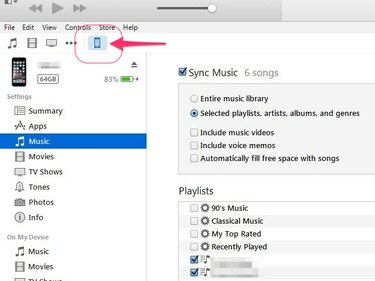
Bildnachweis: Bild mit freundlicher Genehmigung von Apple
Wähle Deine iPhone in der Liste der Geräte, die oben in iTunes angezeigt wird.
Schritt 3

Bildnachweis: Bild mit freundlicher Genehmigung von Apple
Drücke den Die Info Registerkarte im Menü links neben dem Programm.
Schritt 4
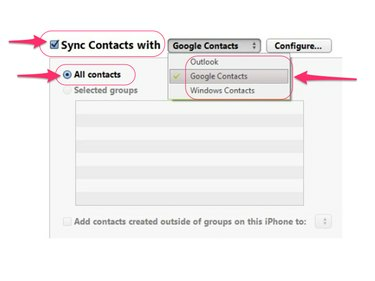
Bildnachweis: Bild mit freundlicher Genehmigung von Apple
Setzen Sie ein Häkchen im Kontakte synchronisieren mit Kontrollkästchen, wählen Sie das Programm auf Ihrem Computer aus, von dem Sie Kontakte übertragen möchten, und klicken Sie dann auf das Alle Kontakte Radio knopf.
Spitze
Wenn Sie statt aller nur einige Ihrer Kontakte übertragen möchten, klicken Sie auf das Ausgewählte Gruppen Wählen Sie stattdessen das Optionsfeld aus und wählen Sie dann die Kontakte aus, die Sie übertragen möchten.
Schritt 5
Drücke den Anwenden um Ihre Einstellungen zu speichern und die ausgewählten Kontakte auf Ihr iPhone zu übertragen.
Übertragen mit iCloud
Sie können Kontakte auch drahtlos mit Ihrem iPhone über iCloud synchronisieren, was praktisch ist, wenn Sie Outlook verwenden, um Kontakte auf Ihrem Computer zu verwalten. Der Hauptvorteil der Verwendung von iCloud über iTunes besteht darin, dass die Kontakte automatisch auf Ihrem iPhone aktualisiert werden, wenn Sie Änderungen an Ihrem Computer vornehmen.
Schritt 1
Laden Sie das kostenlose herunter und installieren Sie es iCloud für Windows Programm auf Ihrem Computer.
Schritt 2
Öffnen Sie iCloud für Windows und melden Sie sich mit demselben iCloud-Konto an, das Sie auf Ihrem iPhone verwenden.
Schritt 3
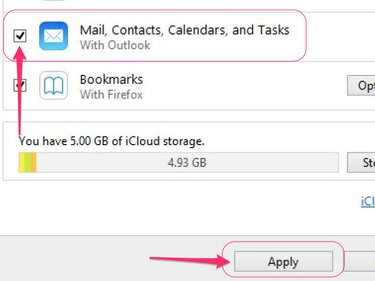
Bildnachweis: Bild mit freundlicher Genehmigung von Apple
Aktivieren Sie das Kontrollkästchen neben Mail, Kontakte, Kalender und Aufgaben und klicke dann auf Anwenden Taste.
Schritt 4
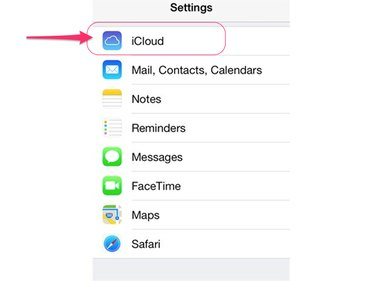
Bildnachweis: Bild mit freundlicher Genehmigung von Apple
Öffne das Einstellungen App auf deinem iPhone und tippe auf iCloud im Hauptmenü.
Schritt 5
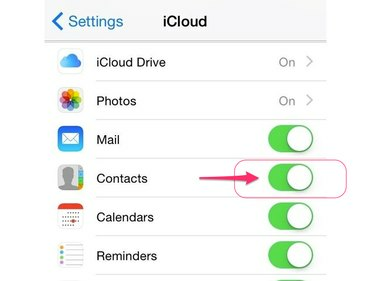
Bildnachweis: Bild mit freundlicher Genehmigung von Apple
Schalten Sie die Kontakte Wechseln Sie in die Position Ein, um die automatische Synchronisierung zwischen Ihrem Computer und Ihrem iPhone zu aktivieren.



